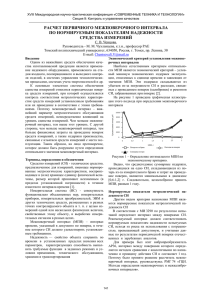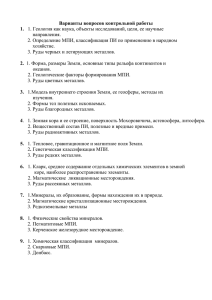Инструкция по работе с МПИ по вводу данных.
реклама
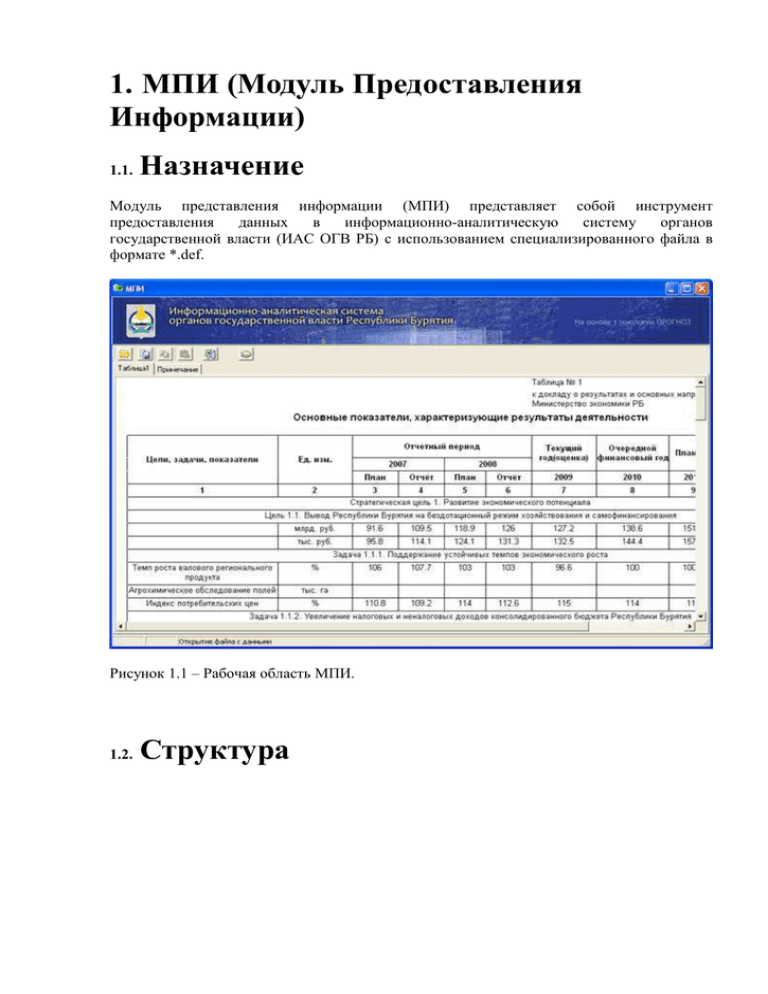
1. МПИ (Модуль Предоставления Информации) 1.1. Назначение Модуль представления информации (МПИ) представляет собой инструмент предоставления данных в информационно-аналитическую систему органов государственной власти (ИАС ОГВ РБ) с использованием специализированного файла в формате *.def. Рисунок 1.1 – Рабочая область МПИ. 1.2. Структура Рисунок 1.2.1 – Состав рабочей области МПИ. Рабочая область МПИ состоит из следующих блоков: Панель инструментов (верхней части) - предназначена для работы со специализированным файлом, либо работы с областью данными; Область с данными - предназначена для занесения или редактирования данных. Панель инструментов имеет следующий вид: Рисунок 1.2.2 – Панель инструментов. Описание функциональности кнопок представлено в таблице 1. Таблица 1 Кнопка Наименование «Открыть файл» «Сохранить файл с данными» «Копировать» Функциональность Нажатие кнопки позволяет открыть специализированный файл в формате *.def. Нажатие кнопки позволяет производить сохранение данных в специализированный файл. Нажатие кнопки позволяет копировать выделенную область. Кнопка Наименование Функциональность Нажатие кнопки позволяет вставить из буфера обмена скопированную область. Нажатие кнопки позволяет выгрузить файл ДРОНДа в файл в формате *.xls. Нажатие кнопки позволяет осуществить вызов справки. «Вставить» «Выгрузить в MS EXCEL» «Справка» 1.3. Функциональность При получении специализированного файла ИОГВ/МО открывает переданный файл в МПИ (MPI.exe) и заполняет соответствующие таблицы (Рисунок 1.3.1). Рисунок 1.3.1 – МПИ без данных. Для того, чтобы открыть полученные файлы от ответственного ИОГВ/МО нужно нажать кнопку «Открыть файл с данными» выгруженный файл (Рисунок 1.3.2). на функциональной панели и выбрать Рисунок 1.3.2 – Выбор файла выгрузки. После чего появятся закладки с таблицами (Рисунок 1.3.3): Рисунок 1.3.3 – МПИ с выгруженными данными. Затем необходимо ввести данные в исходные таблицы и нажать на кнопку «Сохранить данные в файл». При заполнении таблиц автоматически будет проверяться выполнение следующих требований к заполнению таблиц: - Все необходимые поля должны быть заполнены числовыми значениями; Примечания могут содержать текстовую информацию. Общая информация, используемая в разных таблицах должна быть одинаковой (в таблицах 2 и 4). Сформированный файл с данными отправляется ответственному по загрузке данных ведомству, который производит его загрузку в систему. Копирование Для того чтобы скопировать информацию из таблиц МПИ необходимо произвести следующие действия: Выделить фрагмент области данных; Нажать на кнопку «Копировать» + C » или «Ctrl + Insert ». панели инструментов, либо на комбинацию «Ctrl Вставка Для того чтобы вставить информацию из таблиц МПИ или файла формата *.xls необходимо произвести следующие действия: Скопировать необходимый фрагмент, посредством функциональности МПИ, если фрагмент расположен в области данных МПИ; Затем выделить ячейку, в которую будет осуществлена вставка; После чего следует нажать на кнопку «Вставить» комбинацию «Ctrl + V » или «Shift+ Insert ». панели инструментов, либо на Вырезание Для того чтобы вырезать информацию из таблиц МПИ необходимо произвести следующие действия: Выделить фрагмент области данных; Затем используя комбинацию «Ctrl + X », вырезать часть области данных. Удаление Для того чтобы удалить информацию из таблиц МПИ необходимо произвести следующие действия: Выделить фрагмент области данных; Затем нажать на клавишу «Delete». Выгрузка в MS Excel Для того чтобы выгрузить информацию из таблиц в приложение MS Excel необходимо произвести следующие действия: Нажать на кнопку функциональной панели; Подтвердить процесс выгрузки в диалоговом окне «Подтверждение». Дождаться выгрузки листа. Рисунок 1.3.4 - Окно «Подтверждение».